
教程作者:老Lin(授权转载自公众号:一六视觉)
交作业:#优设每日作业#
文章编辑:@雪寄草
整理文件的时候,突然发现以前分享过一页PPT的不同排版方式,如果你做PPT也很容易没灵感,今天的文章值得深入学习一番。
平时跟大家交流时,经常发现有些同学做PPT创意不够、没想法、不知道如何做一些新的效果出来。或许今天这篇文章,能让你找到一些设计灵感?
这篇不是“快文章”,需要你沉下心仔细阅读。
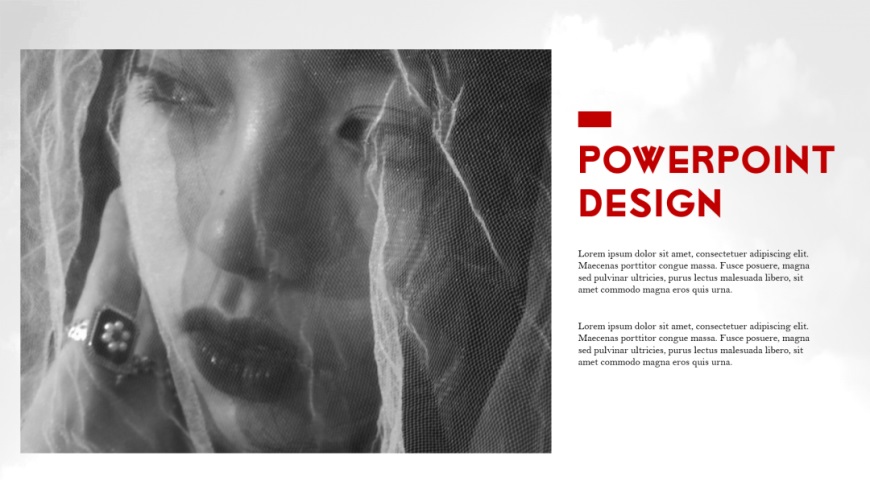
第一版按照常规的PPT设计形式呈现,我相信这应该是很多同学会下意识选择的样式,页面分为左右构图,标题做突出换颜色,并不难对吧?
那我们怎样能在这个基础上,让视觉效果更有差异化一些?于是就来到版本02👇
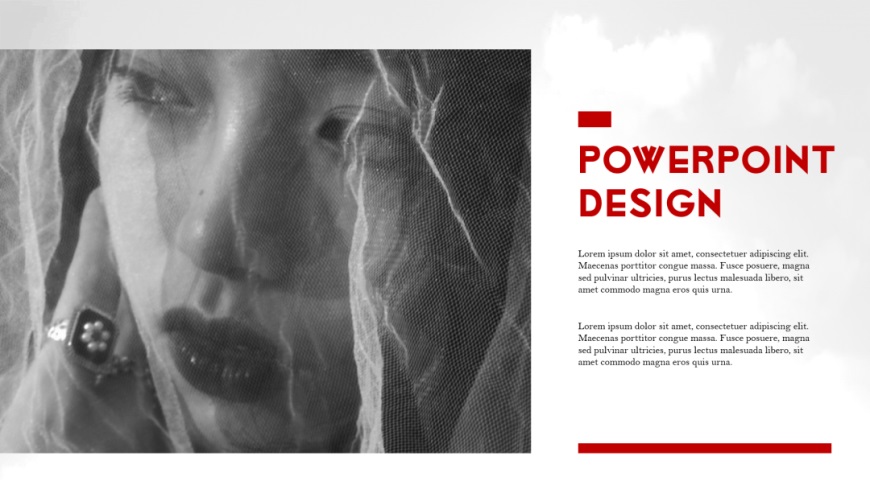
左侧图片贴紧画面,能让图片的分割独立感变弱,给人潜意识引导这张图是从左侧画面延伸过来的,跟版本01相比,它更具有融合感,
换句话说,图片边缘贴边给人的感觉会更具有连贯性:

不难发现版本02我还在文案底部加了一根横线,而它的作用,除了让画面更有装饰形式感之外,更关键的原因在于平衡版面。
没有底部的横条时,右侧文案的版面占比,会不及于左侧图片,于是会导致画面重心偏向于左侧👇
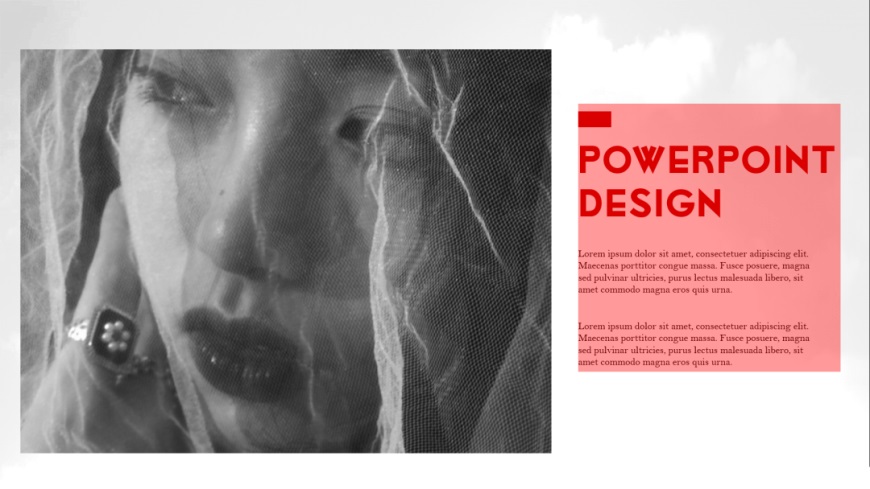
版本01的文案区域示意
加了一根横线后,就能多少减缓这种重心偏移:
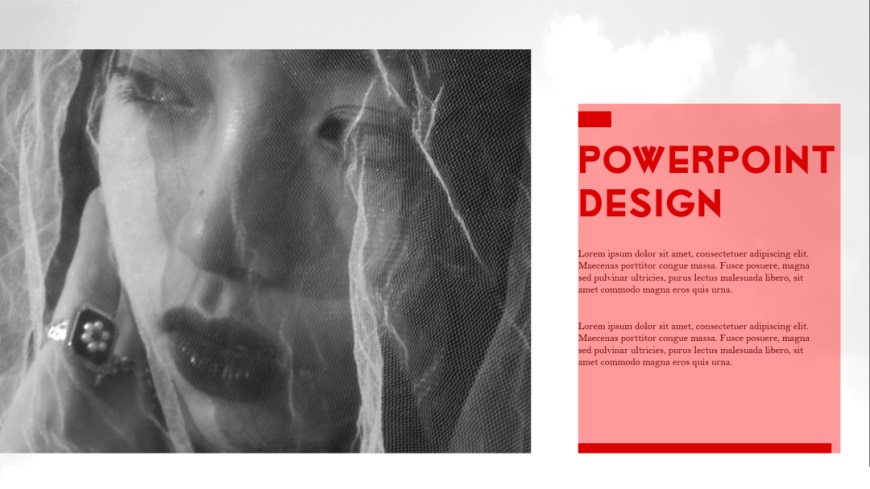
版本02的文案区域示意
所以你看,如果没说这变化背后的理由,你是不是还会觉得:嗯?不过就是图片移动一下,加了根线而已吗?
希望你能开始意识到背后设计理由的重要性,带着这份重视,我们继续往下:
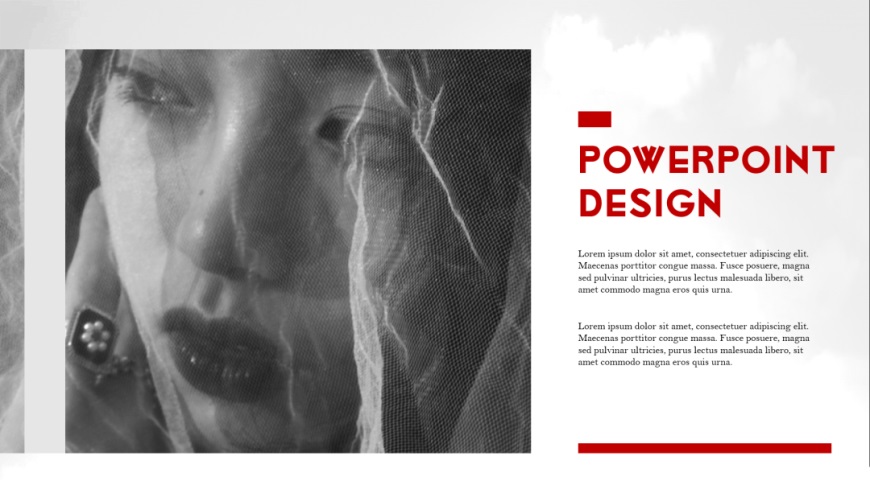
基于版本02,我又在03上做了一个小变化:在图片上加了一个竖向矩形,这种方式,会让PPT更具有形式感。
当然了,除了竖向矩形,你也可以试试别的形状,例如倾斜的:
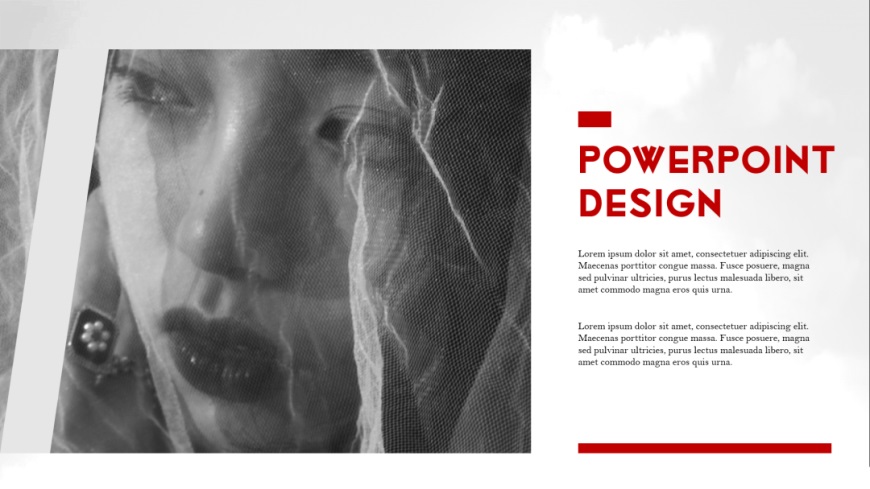
但有一点我想你肯定没留意到,这个形状的颜色是靠近背景的浅灰色,当心了!这背后也是有理由的,
假设我把浅灰色换成红色:
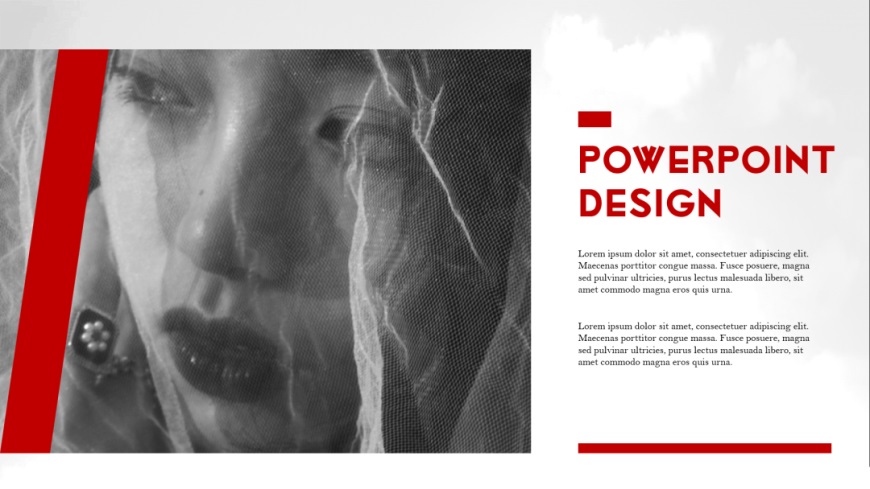
有没有感觉这个色块变得很抢眼,反倒它成了画面主角一样?是不是就成了主次颠倒了?
反过来看浅灰色的,是不是能感觉到浅灰色更能融合画面?所以你看,有时候通过不同样式对比,才能知道选择哪个方案更好一些。
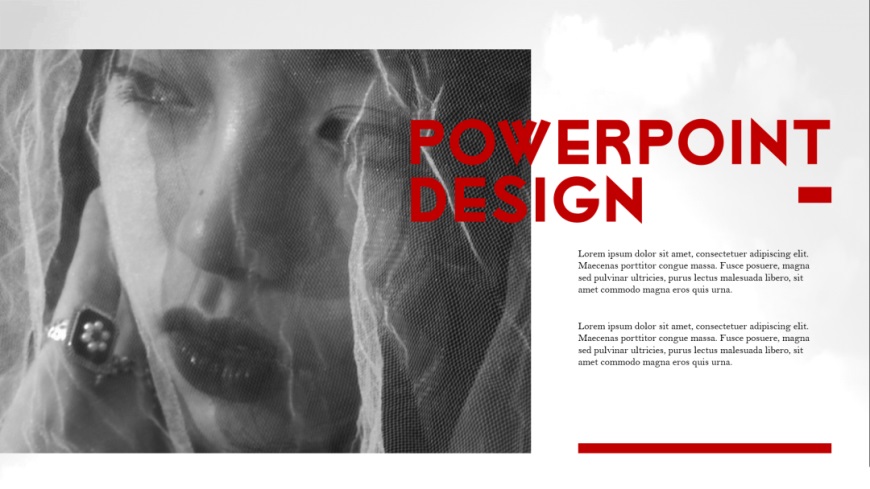
在这一版中,我尝试了一种设计手法:「叠压手法」。将文字和图片部分区域重叠,看上去效果还不错对吧?
但我想你不能只感觉这画面不错,还得知道不错的原因。「叠压手法」最大的好处之一,就是增强画面的层次感。
不用我多说,你也能看得出来这个版本里面,是文字在顶层还是图片吧?
但值得注意的是:使用叠压手法,一定要确保重叠部分中,文案信息是清晰可识别的。如果像下面这样:

“没什么大不了的嘛”这句话中,“没”这个字颜色跟人物图的颜色相似,导致看不清,这样是错误的。❌
最简单的调整方式,就是在文字底下再加个色块,这样既保留了叠压手法,又确保了识别性👇

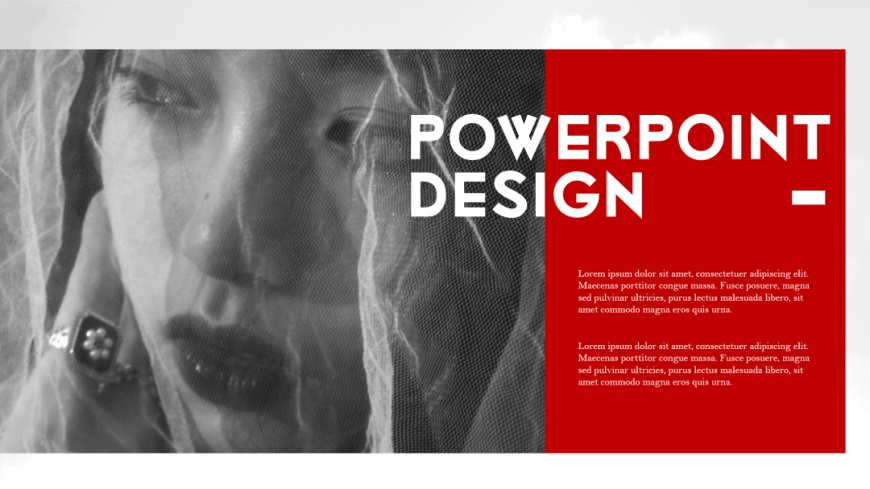
这个是更大胆的变化,给右侧文案区域加了红色的底,同时将文案改成白色。
你看,这个版本既有叠压手法,同时又扩大了红色的占比面积。从视觉感受上,感受一下是不是比上一个版本更眼前一亮👇
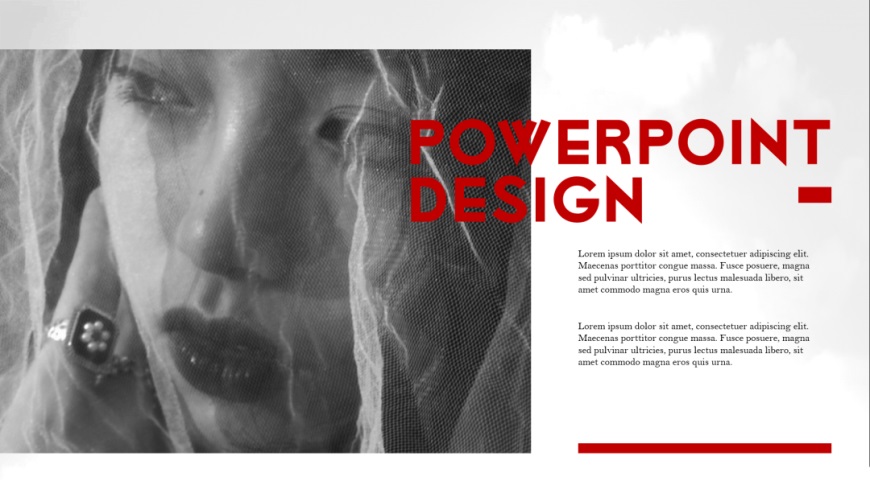
上一版本
上一版中大面积是浅灰色,色彩感知偏压抑一些,而新版哪怕不用红色,用绿的:
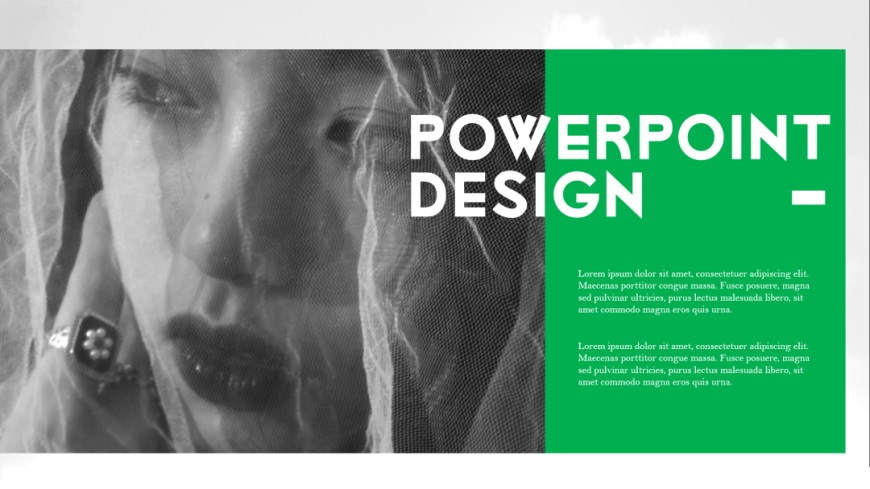
用蓝的:
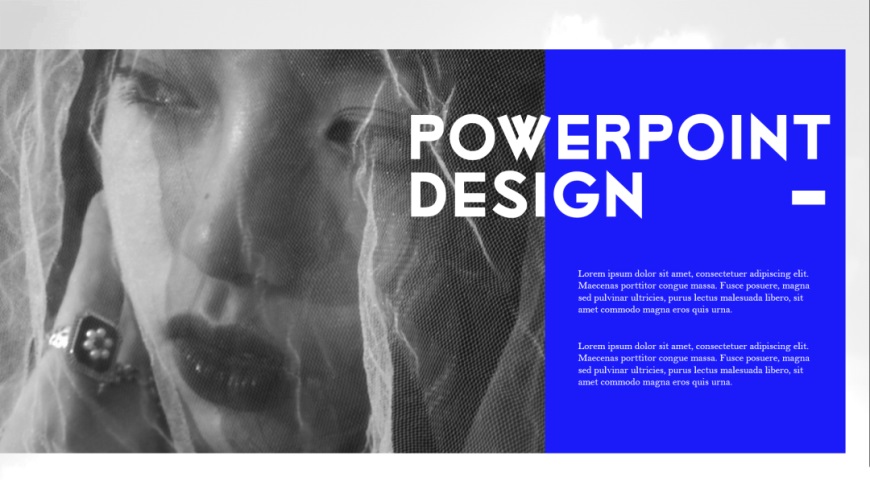
是不是都比旧版本看上去更吸引人,那这又是什么原因呢?👉因为新版中,“明亮色彩”的感觉更明显了。
人啊是很“好色”的,实不相瞒,我说的是在座各位。
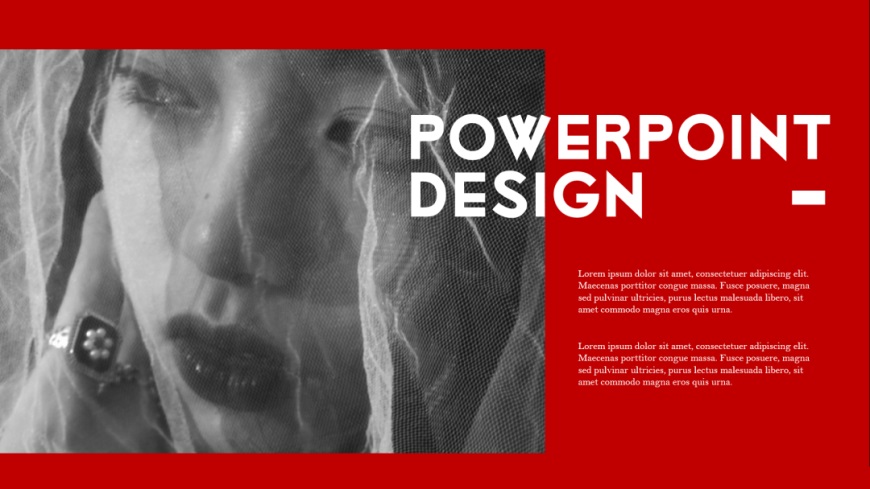
干脆一不做二不休,直接全屏背景都是红色,明亮色彩占比更加饱满。但我们不能盲目追求满版色彩的视觉冲击感,还要留意到一个问题:
你知道红色的色彩语言吗?

红色代表着积极乐观,情绪波动大起大落;真诚主动,开玩笑不分场合;善于表达, 疏于兑现承诺;富有感染力。
总之不管是哪种颜色,色彩的意义解读都有褒有贬,就像绿色,有人说这是生命力的体现,还有人说这是对前任的原谅呢。
所以在做PPT排版时,一定要想清楚你想画面传达什么感觉,然后色彩上是哪种颜色比较合适的。
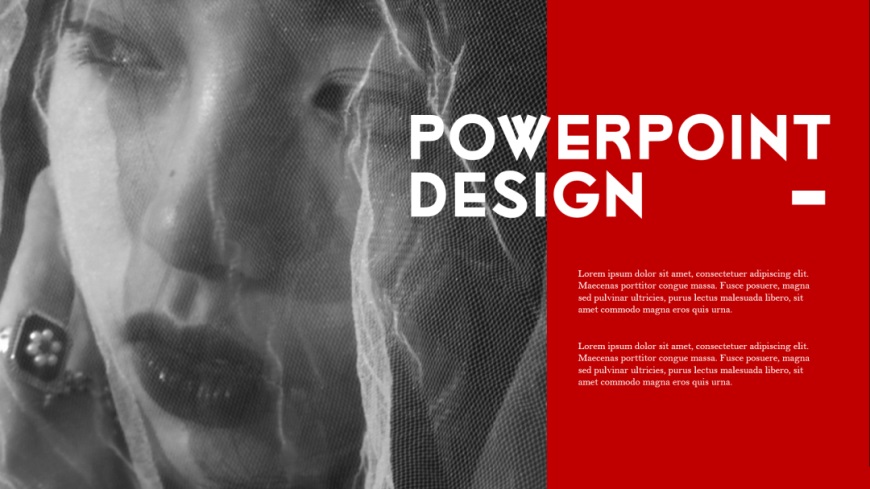
前几个版本我们一直在文案上下功夫,那不如试试像开始说的,把图片贴紧画面边缘,直接变成左侧配图满版型排版。
图片占比增高,图版率变大,视觉冲击力也更强烈。再回过头对比看看版本01:
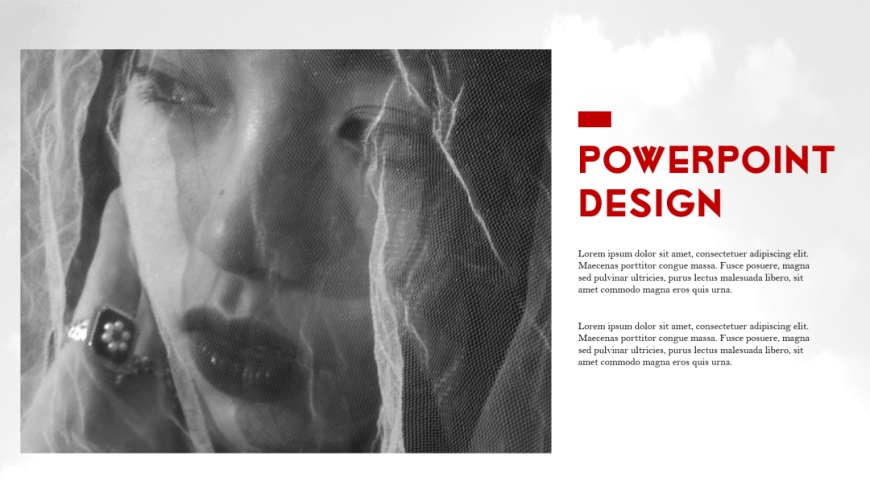
是不是能感受到很大的不同?
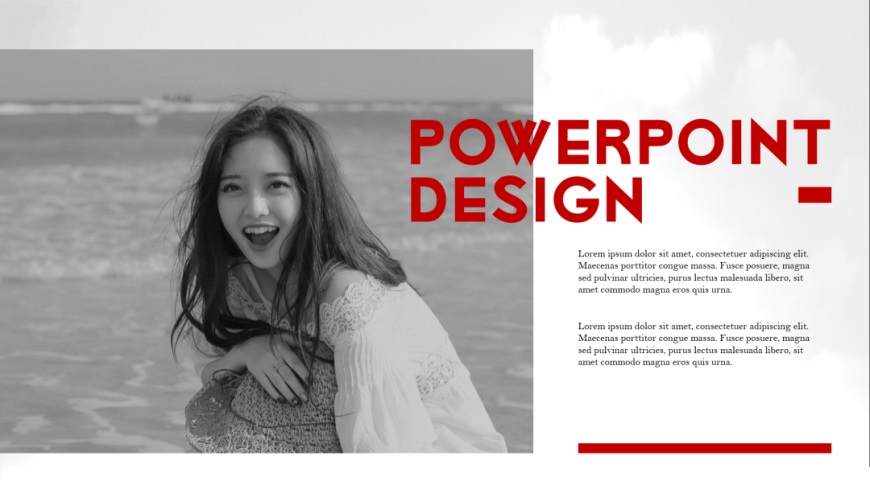
这个版本最大的变化就是配图的更换,这是在做真实PPT定制常有的情况:很可能原来的图冰不能很好诠释内容,更换一张配图为何不可?
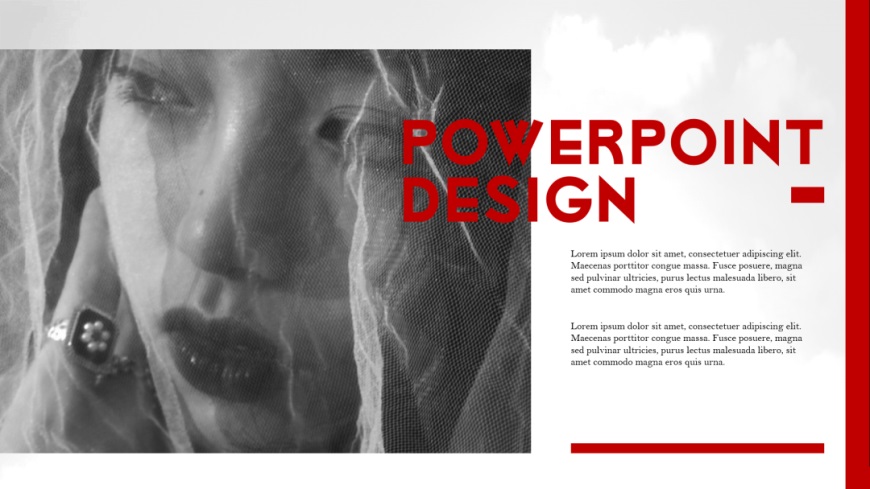
这一版会比较有意思,它增强了红色的占比,但又不至于像版本05一样大面积的红色:
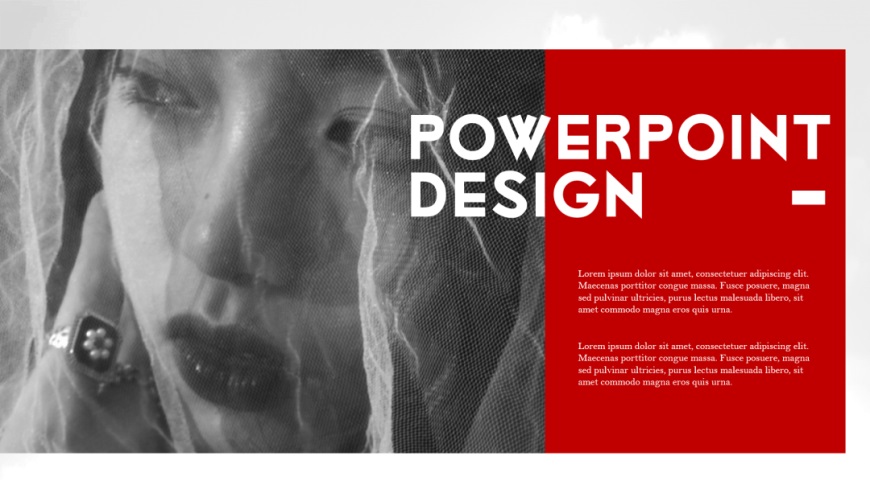
版本05的大面积红色
这也是我做PPT设计常用的设计手法:在画面边缘添加颜色色块。当然了除了放在右侧,也可以放在左侧👇
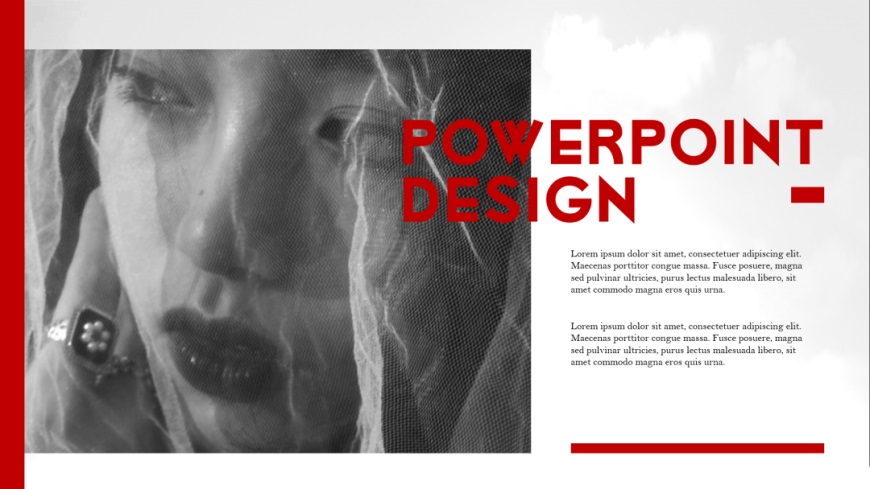
只要你想,放上下左右都行,正如上面说的,我既想红色面积大一些,但又不要大的太过分,增加线性色块就更合适不过了。
如果你想继续打破常规排版方式,那就试试最后一个排版方式:
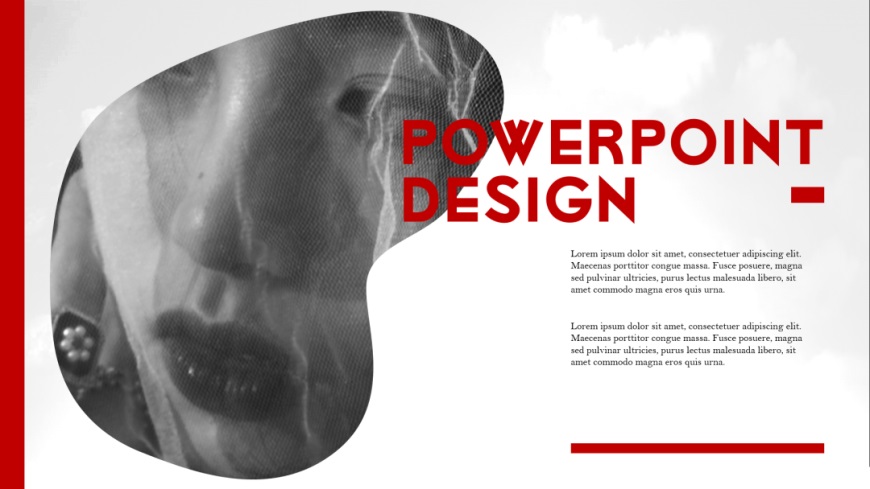
通过布尔运算,把图片变成异形造型,但这里需要考验你一个能力:要判断什么样的异形是比较美观的,不然像下面这样:
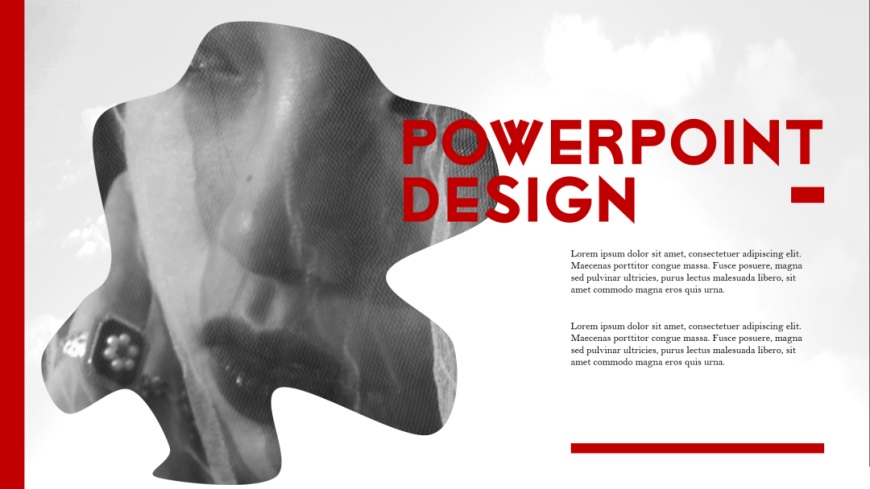
那可就很怪异了。OK,以上就是一页简单PPT的11种排版方式,感觉怎样?
有意思的是,如果你能更系统的去看这些变化,抓住更核心的规律的话,应该能发现这11个版本,变来变去无非在几个地方发生变化:
- 图片
- 文案组
- 背景
每一个分类都能延伸出好些样式,于是通过“样式组合”,你能搭配出来的,肯定不只是11种排版方式。
希望今天这篇文章,能让你收获设计样式灵感的同时,更能意识到一个问题:我们学PPT设计,不仅要会依葫芦画瓢,还要知道设计原理,才好举一反三,真正成长到能做原创设计。
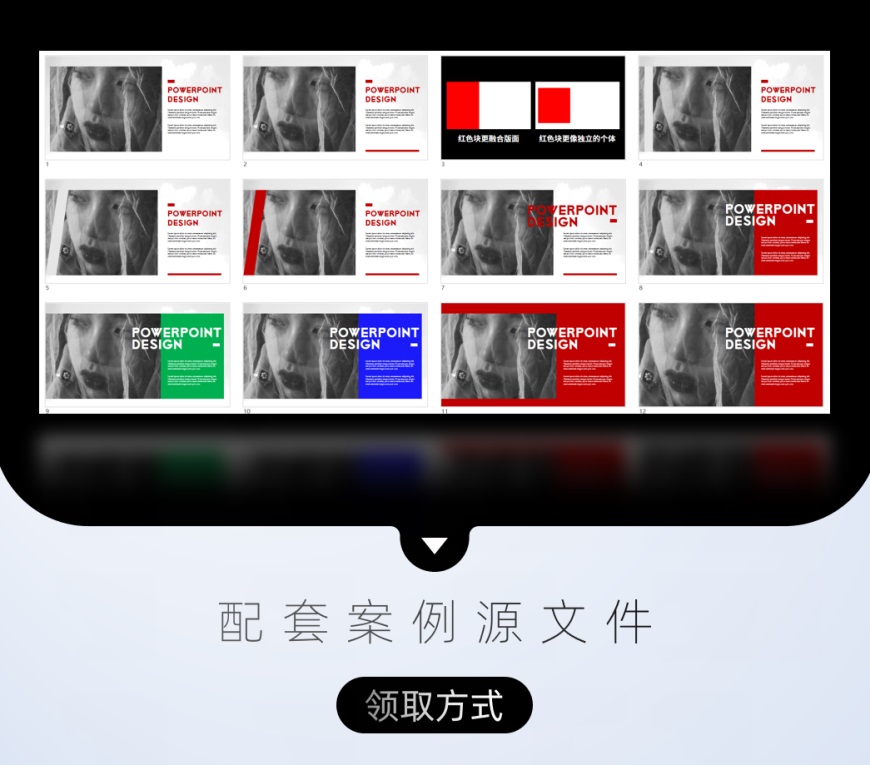
这篇文章修订了很多细节,如有帮助,能得到你的分享点赞支持就更好了!手机上看PPT可能没那么直观,非常建议用电脑打开源文件,对着文章看设计解析。本期教程的配套案例源文件可以在文章末尾的「附件下载」版块获取~
想要来「优优自学团」和500位小伙伴一起交流学习进步吗?
添加管理员微信:uisdc2 备注「优优自学团」(无备注不通过哦)
附件下载
| 文件名 | 文件大小 | 提取码 | 下载来源 |
|---|---|---|---|
| 案例源文件 | 2.67MB | dzkw 点此复制 | 登录下载 |
非特殊说明,本站 UiiiUiii.com 上的教程均由本站作者及学员原创或翻译,原作品版权归属原作者,转载请联系 @优优教程网 授权。
转载时请在文首注明,来源 UiiiUiii.com 及教程作者,并附本文链接。谢谢各位编辑同仁配合。UiiiUiii 保留追究相应责任的权利。









发表评论 已发布 2 条